
[ad_1]
Là où les widgets ont été lancés dans iOS 14, nous étions si heureux qu’ils aient rendu le meilleur iPhone encore meilleur. Vous pouvez donc imaginer à quel point nous sommes ravis qu’iOS 15 et iPadOS 15 proposent de nouveaux widgets, dont le widget Contacts.
Le widget Contacts vous permet d’avoir toujours vos contacts les plus importants directement sur votre écran d’accueil, ce qui signifie qu’il est très facile d’appeler, d’envoyer des messages ou de rechercher des informations sur les personnes les plus importantes de votre vie. Voici comment configurer le widget Contacts sur iPhone et iPad.
Apple propose occasionnellement des mises à jour d’iOS, iPadOS, watchOS, tvOS et macOS sous forme d’aperçus de développeurs fermés ou de versions bêta publiques. Bien que les versions bêta contiennent de nouvelles fonctionnalités, elles contiennent également des bogues de pré-version qui peuvent empêcher l’utilisation normale de votre iPhone, iPad, Apple Watch, Apple TV ou Mac, et ne sont pas destinées à une utilisation quotidienne sur un appareil principal. C’est pourquoi nous vous recommandons fortement de rester à l’écart des aperçus des développeurs, sauf si vous en avez besoin pour le développement de logiciels, et d’utiliser les versions bêta publiques avec prudence. Si vous dépendez de vos appareils, attendez la version finale.
Comment ajouter le widget Contacts à votre écran d’accueil sur iPhone et iPad
- Appuyez longuement sur votre Écran d’accueil pour entrer en mode Jiggly.
- Appuyez sur le + bouton dans le coin supérieur gauche de l’écran.
- Robinet Contacts.
-
Appuyez sur ** Ajouter un widget**.
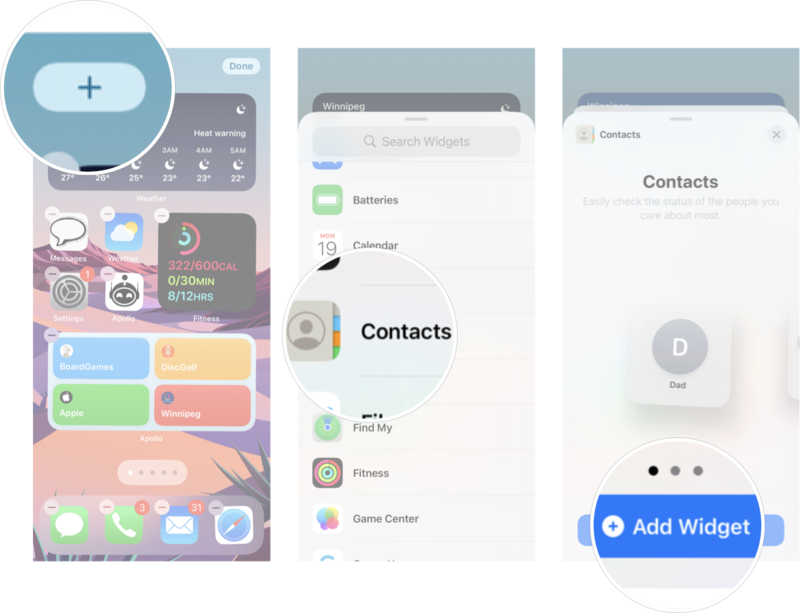
Source : iMore
Comme tous les autres widgets, vous avez le choix entre trois tailles différentes. Le plus petit n’affiche qu’un seul contact, le widget moyen affiche quatre contacts et le plus grand en affiche six à la fois.
Offres VPN : licence à vie pour 16 $, forfaits mensuels à 1 $ et plus
Comment modifier le widget Contacts sur iPhone et iPad
Une fois que vous avez ajouté le widget Contacts à votre écran d’accueil, vous pouvez modifier l’ordre des contacts que vous avez affichés ou même modifier les contacts affichés.
Comment réorganiser les contacts sur le widget Contacts
- Appuyez longuement sur le Widget de contacts.
- Robinet Modifier le widget.
-
Appuyez et faites glisser le réorganiserbouton à la position que vous voulez le contact. C’est une icône avec trois lignes horizontales.
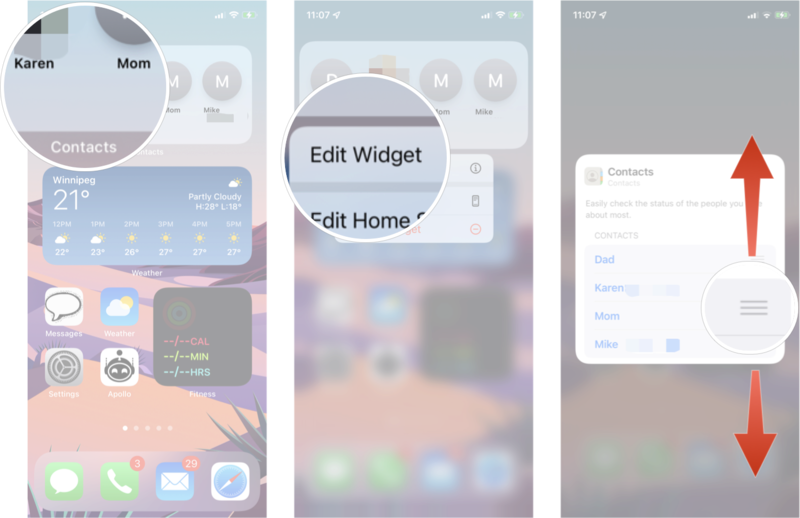
Source : iMore
Maintenant, les contacts seront affichés dans l’ordre que vous souhaitez.
Comment modifier les contacts affichés sur le widget Contacts
- Appui long sur le Widget de contacts.
-
Robinet Modifier le widget.
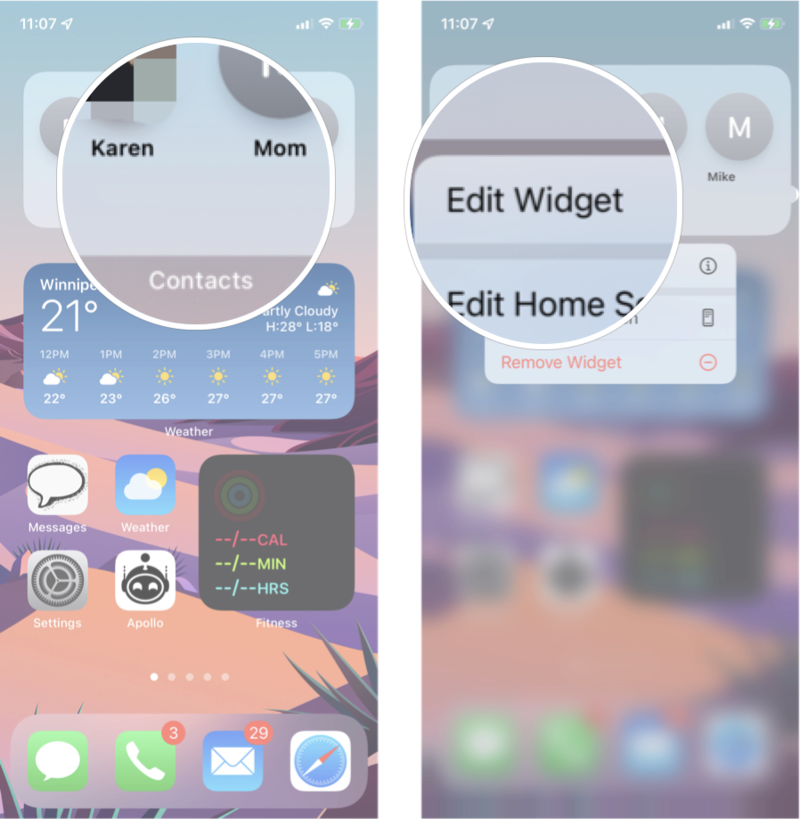
Source : iPlus
-
Appuyez sur le Nom du contact que vous souhaitez changer.
4, appuyez sur le contact vous voulez dans le widget.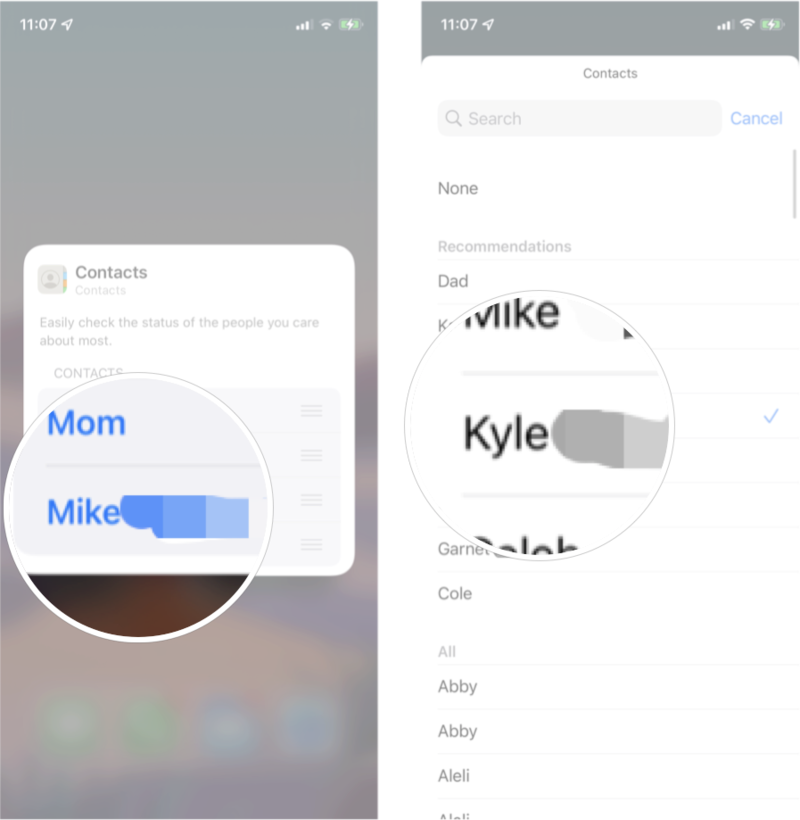
Source : iPlus
Vous pouvez modifier l’affichage des contacts sur le widget Contacts à tout moment en suivant l’étape ci-dessus.
Des questions?
Si vous avez des questions sur la configuration du widget Contacts sur iOS 15 et iPadOS 15, faites-le nous savoir dans les commentaires.
Nous pouvons gagner une commission pour les achats en utilisant nos liens. Apprendre encore plus.
[ad_2]
Poster un Commentaire